제한 암호 없이 iPhone을 안전하게 재설정하는 4가지 방법
iPhone의 화면 시간이나 제한 암호를 잊어버리는 것은 정말 큰 문제가 될 수 있습니다. iPhone을 재설정하거나 다른 문제를 해결할 때 방해가 되기 때문입니다. 다행히 안전한 방법이 있습니다.
이 가이드에서는 다음 사항을 보여줍니다. 제한 암호 없이 iPhone을 재설정하는 방법컴퓨터가 있든 없든 간단한 단계를 따라 할 수 있습니다. 중고 기기라도 이전 코드 없이도 쉽게 재설정하는 방법을 배우게 됩니다. 모든 방법을 알아보려면 계속 읽어보세요!
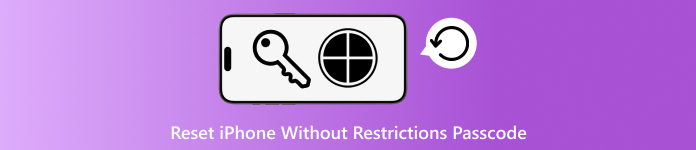
이 기사에서는:
1부: 제한 암호란 무엇입니까?
iPhone에는 잠금 기능을 통해 여러 가지를 차단할 수 있습니다. 바로 '제한 암호'입니다. 하지만 iOS 12부터 Apple은 이 암호의 이름을 '스크린 타임 암호'로 변경했으며, 이 암호는 여전히 동일하게 작동합니다. 부모나 사용자가 다른 사람이 특정 앱을 사용하거나, 설정을 변경하거나, 휴대폰에서 상품을 구매하는 것을 방지할 수 있습니다. 또한 이 암호는 다른 사람이 특정 행동을 하는 것을 차단합니다. 공장 초기화즉, 이 코드를 입력하지 않으면 휴대폰 전체를 삭제할 수 없습니다. 잊어버리면 큰 변경을 할 수 없고, iPhone을 평소처럼 초기화할 수도 없습니다.
2부: 제한 없는 설정에서 iPhone 공장 초기화 암호
사용할 것: Apple ID 로그인 세부 정보
제한 암호 없이 iPhone을 공장 설정으로 재설정하는 방법을 찾고 있다면 간단한 방법이 있습니다.
스크린 타임 암호를 잊어버렸지만 Apple ID는 알고 있다면 설정을 사용하여 iPhone을 재설정하는 방법이 있습니다. 이 방법은 기기에서 바로 작동하며, 이전 암호를 재설정하거나 제거하는 데에도 도움이 될 수 있습니다. Apple은 Apple ID를 사용하여 이 부분을 잠금 해제할 수 있도록 허용하므로, 이전 제한 코드를 기억하지 못하더라도 쉽게 새로 시작할 수 있습니다.
열려 있는 설정, 수도꼭지 일반적인, 그리고 탭하세요 iPhone 전송 또는 재설정.
선택하다 모든 콘텐츠 및 설정 지우기.
비밀번호를 입력하라는 메시지가 표시되면 비밀번호를 잊으셨나요?? 버튼을 클릭하세요.
Apple ID를 입력하고 로그인하세요.
새로운 암호를 설정하거나 제거한 다음 재설정 과정을 완료하세요.
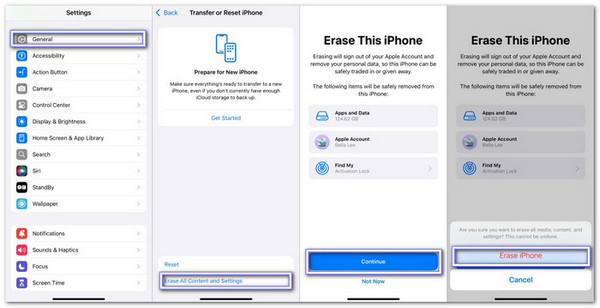
3부: Find My를 사용하여 제한 없이 iPhone 재설정 암호
제한 암호 없이 iPhone을 재설정하는 방법이 궁금하다면 다른 Apple 기기를 사용하는 간단한 방법이 있습니다.
iPad나 두 번째 iPhone이 있고 두 대 모두 동일한 Apple ID로 로그인되어 있다면 나의 찾기 앱을 사용하여 잠긴 휴대폰을 삭제할 수 있습니다. 암호를 잊어버려 기기를 열 수 없을 때 유용합니다. 이 방법을 사용하면 컴퓨터가 필요 없으며 어디에서나 iPhone을 재설정할 수 있습니다.
사용할 것: 다른 Apple 기기에서 귀하의 계정과 Apple 로그인 정보에 로그인되어 있습니다.
열기 나의 찾기 두 번째 Apple 기기에 앱을 설치하세요.
을 누릅니다 장치 하단의 탭을 클릭하세요.
지우고 싶은 iPhone을 선택한 후 탭하세요. 이 장치 지우기.
누르다 계속하다, 그런 다음 입력하세요 신뢰할 수 있는 전화번호.
수도꼭지 아이폰 지우기, 그런 다음 입력하세요 Apple ID 및 비밀번호.
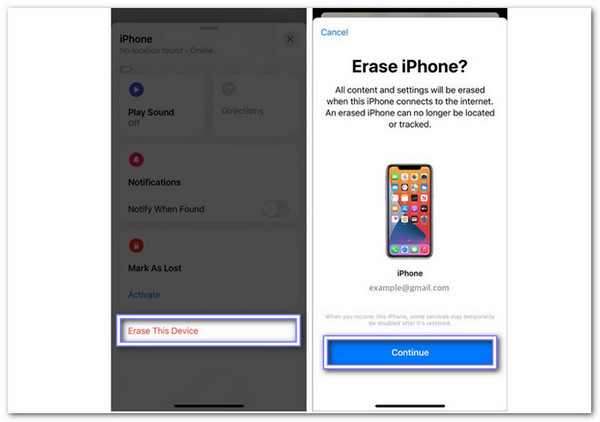
4부: iTunes를 사용하여 제한 없이 iPhone 재설정 암호
사용할 것: Windows 또는 Mac 컴퓨터, Apple ID 로그인 정보, Lightning 케이블.
제한 암호 없이 iPhone을 재설정하는 방법을 찾고 있다면 iTunes가 도움이 될 수 있습니다.
Windows든 Mac이든 신뢰할 수 있는 컴퓨터가 있다면 iTunes를 사용하여 iPhone을 재설정할 수 있습니다. Apple에서 공식적으로 제공하는 방법입니다. 휴대폰이 컴퓨터에 잘 연결되어 있다면 문제없이 작동합니다. Apple ID는 여전히 필요하지만, 이전 제한 암호는 필요하지 않습니다. 스크린 타임 코드를 잊어버렸을 때 안전하고 간편한 방법입니다.
Lightning 케이블을 사용하여 기기를 컴퓨터에 연결합니다.
메시지가 나타나면 탭하세요 이 컴퓨터를 신뢰하세요 당신의 아이폰에.
열려 있는 아이튠즈, 클릭하세요 장치 버튼을 클릭하고 이동하세요 요약 탭.
딸깍 하는 소리 아이폰 복원, 다시 클릭해서 재설정을 확인하세요.
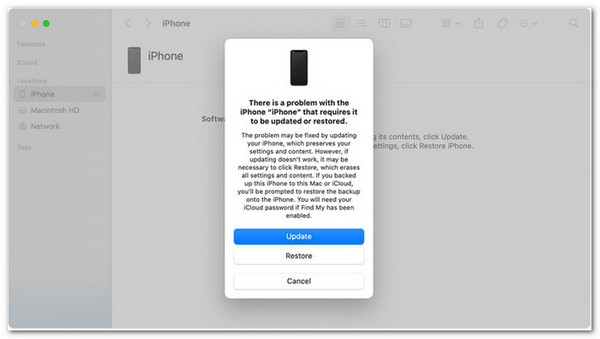
5부: 화면 시간을 직접 빠르게 삭제하기
iPhone을 제한 없이 사용하고 싶으신가요? 화면 시간을 삭제하면 도움이 됩니다. 시간 제한으로 인해 차단되지 않습니다. 더 이상 앱이 잠기지 않습니다. 더 이상 시간을 더 요구하지 않습니다. iPhone을 다시 자유롭게 재설정하거나 설정할 수 있습니다. 이 모든 것을 다음 방법을 통해 누리세요. imyPass 아이패스고.
이 작업을 위해 만들어진 신뢰할 수 있는 도구로서, 이전 암호를 잊어버린 경우에도 화면 시간을 빠르게 끌 수 있도록 도와줍니다. 데이터 손실 없이 기기를 탈옥할 필요가 없습니다. 탈옥 후에는 제한이나 차단 없이 기기를 사용할 수 있습니다. iPhone 17을 포함한 최신 iPhone과 호환되며 iOS 26 및 iPadOS 26을 지원합니다.
따라서 비밀번호 없이 화면 시간을 빠르고 안전하게 비활성화하려는 경우 이 도구를 사용하세요.

4,000,000+ 다운로드
공식 사이트로 가서 더블클릭하세요 무료 다운로드 버튼을 눌러 컴퓨터에 imyPass iPassGo를 설치하세요. Windows 11/10/7/8 및 Mac에서 작동합니다. 그런 다음 프로그램을 열고 상영 시간 옵션이 로드되면.
일반 Lightning USB 케이블을 사용하여 iPhone 또는 iPad를 컴퓨터에 연결하세요. 기기에 메시지가 표시되면 이 컴퓨터를 신뢰하세요 연결할 수 있도록 도구에서 클릭하세요. 시작 다시 앞으로 나아가기 위해.
기기가 연결되면 화면에 표시되는 단계에 따라 화면 시간 암호를 제거하세요. 이 과정을 통해 모든 화면 시간 제한이 해제됩니다. 잠시 후 암호가 사라지고 iPhone 또는 iPad에서 해당 설정이 해제됩니다.
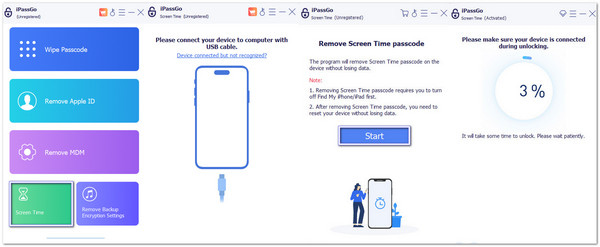
놀랍네요! iPhone이나 iPad가 다시 자유로워집니다. 모든 것이 정상적으로 작동하고, 아무것도 지워지지 않습니다.
위에서 언급했듯이 imyPass iPassGo는 암호를 잊어버린 경우에도 iPhone 잠금을 해제하는 데 도움이 될 수 있습니다. MDM 제거 학교나 직장에서도, 심지어 iTunes 백업 비밀번호도 삭제할 수 있습니다. 혹시라도 이런 일이 필요하시다면, 주저하지 말고 imyPass iPassGo를 다시 사용해 보세요.
결론
발견하다 제한 암호 없이 iPhone을 공장 초기화하는 방법 처음에는 어려울 수 있습니다. 하지만 Apple ID에 접근할 수 있다면 안전하게 할 수 있는 방법이 있습니다. 설정, 나의 찾기 기능이 있는 다른 Apple 기기, 또는 신뢰할 수 있는 컴퓨터의 iTunes를 사용해 보세요.
빠르고 간단한 것을 원하시면 다음을 시도해 보세요. imyPass 아이패스고데이터 손실 없이 화면 시간 암호를 제거합니다. 전문 지식이나 탈옥이 필요 없습니다. 한번 사용해 보시고 간편하게 해결하세요!
핫 솔루션
-
iOS 잠금 해제
-
iOS 팁
-
안드로이드 잠금해제
-
윈도우 비밀번호

